В этой статье мы рассмотрим регистрацию ООО через сервис "Подача документов на государственную регистрацию в электронном виде", который располагается на сайте Федеральной налоговой службы РФ https://service.nalog.ru/regin/
Данный способ является более гибким, в отличие от заполнения документов непосредственно на сайте налоговой, так как позволяет прикреплять большое количество документов, устав в своей редакции и другие документы с содержанием отличным от типовых. По ходу статьи мы увидим возможности данного сервисе.
Обращаем внимание, что для формирования Транспортного контейнера с отправляемыми документами необходимы несколько программ, а именно: ПО "Подготовка документов для государственной регистрации" (ППДГР) и ПО "Подготовка пакета электронных документов для государственной регистрации" (ППЭДГР). Также необходима электронная подпись Физического лица.
Важно!!! Каждый учредитель подписывает пакет документов своей электронной подписью Физического лица.
Программа "Подготовка документов для государственной регистрации" (ППДГР) является универсальной программой для заполнения заявления для государственной регистрации юридических лиц. Информацию по работе с данной программой можно посмотреть здесь.
Программа "Подготовка пакета электронных документов для государственной регистрации" (ППЭДГР) позволяет сформировать пакет документов (его также называют Транспортный контейнер) для отправки в МИФНС.
Перед отправкой документов необходимо:
- Подготовить заявление по форме Р11001 с помощью ПО «ППДГР» (подробнее о заполнении заявления по форме Р11001 можно прочесть здесь)
- Подготовить Устав и Решение (скачать Устав, скачать Решение)
- Подготовить гарантийное письмо от арендодателя подтверждающее намерение заключить договор аренды (скачать образец гарантийного письма)
При отправке регистрационных документов по электронным каналам связи государственная пошлина не оплачивается, также заявление по форме Р11001 не нужно заверять у нотариуса.
После выполнения все вышеупомянутых действий, скачиваем и открываем Программу "Подготовка пакета электронных документов для государственной регистрации" (ППЭДГР)
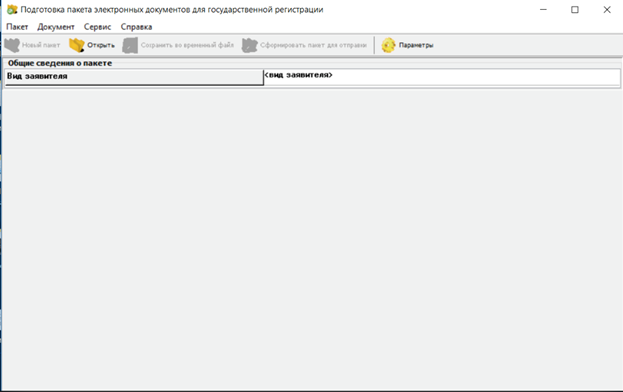
Выбираем вид заявителя.
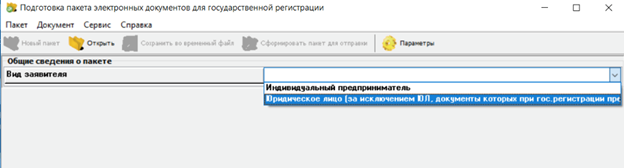
В нашем случае это юридическое лицо. Данная программа позволяет формировать пакеты документов также и для Индивидуального предпринимателя.
Далее выбираем отправляемую форму заявления. В нашем случае это форма Р11001 – заявление о создании юридического лица.
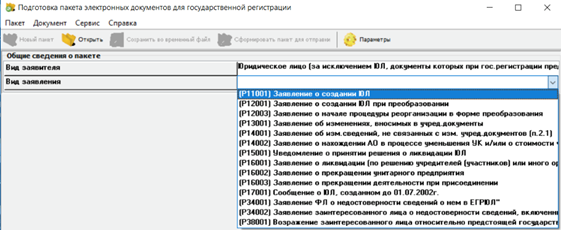
Выбираем каким образом мы хотим получить результат регистрации. Мы выбираем получить лично в налоговой, так как мы хотим получить комплект учредительных документов на бумаге. Для этого учредителю либо Генерального директору необходимо явиться в регистрирующий орган. В любом случае, после государственной регистрации, на электронную почту указанную при отправке придет комплект электронных документов подтверждающих данную регистрацию.
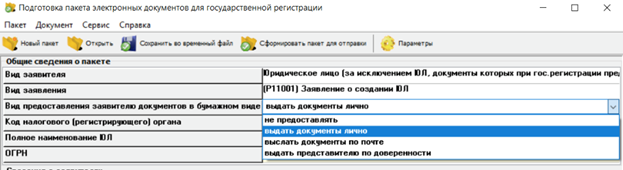
Далее выбираем код регистрирующего органа. По Санкт-Петербургу это МИФНС №15 с кодом 7847
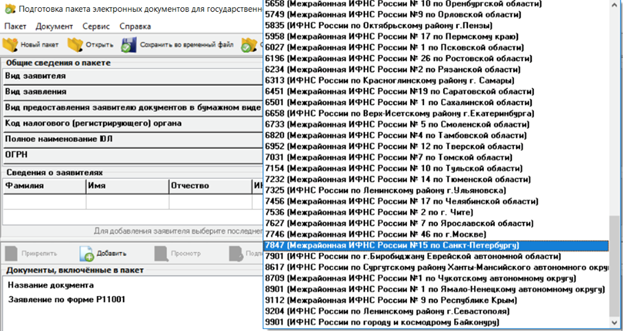
После вводим полное наименование Юридического лица.
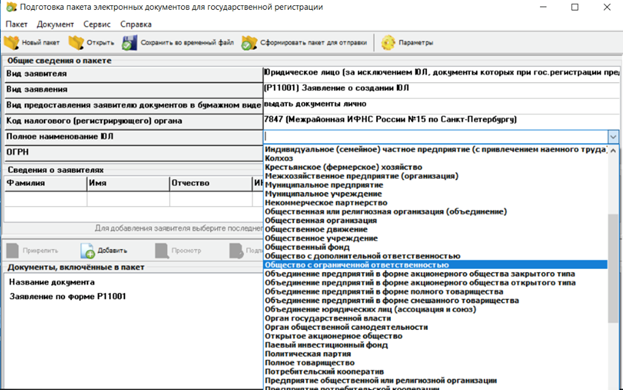
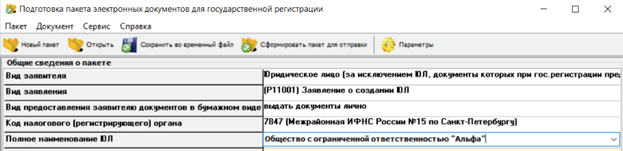
Далее сведения о заявителях. При регистрации ООО вводятся данные об учредителях. Если их несколько, то вводятся все по очереди указанием актуального адреса электронной почты.
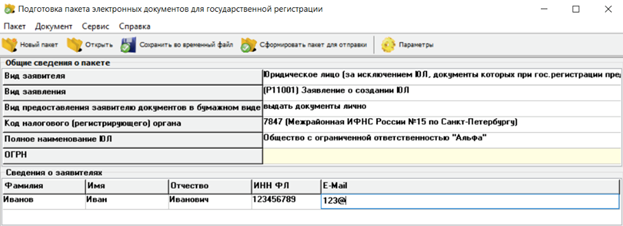
Переходим к прикреплению документов.
Жмем прикрепить. Выбираем заявление по форме Р11001. Документы прикрепляются только в формате .tif
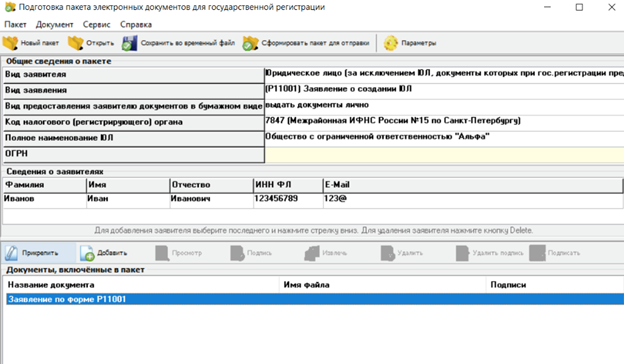
Само заявление в программе ППДГР уже сформировано в формате .tif, важно чтобы это был многостраничный файл, иначе Вы прикрепите только один лист.
После того, как Вы прикрепите файл. Жмем добавить и выбираем вид документа, который мы хотим в дальнейшем прикрепить.
Мы выбираем Устав ЮЛ, решение о создании ЮЛ и иной документ. Под иным документом мы будем прикреплять скан гарантийного письма от арендодателя.
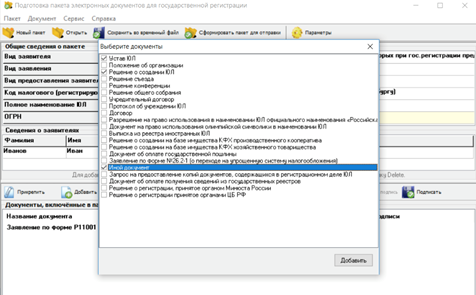
Важно, чтобы все эти документы прикреплялись в формате .tif, и размер файла не превышал 30 Мб. Для этого можно использовать онлайн сервисы, такие как https://online-converting.ru/image/, либо другой удобный способ.
После добавление файлов, необходимо подписать каждый файл с помощью Электронной подписи.
Далее нажимаем сформировать пакет для отправки. Сформируется файл Транспортного контейнера в формате .zip.
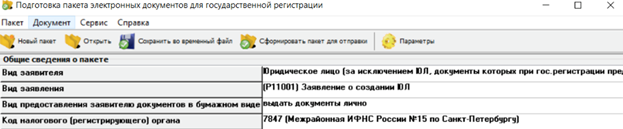
Переходим по ссылке https://service.nalog.ru/regin/ и нажимаем Войти.
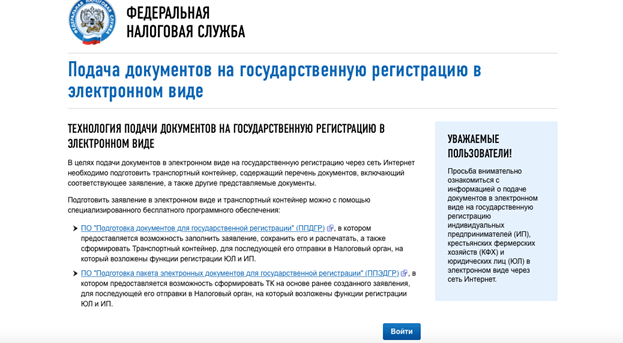
Сервис произведет проверку Вашей системы. Требования к системе:
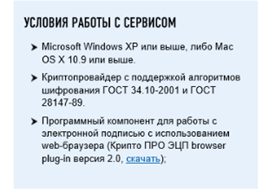
Если все требования выполнены Вам предложат выбрать сертификат электронной подписи.
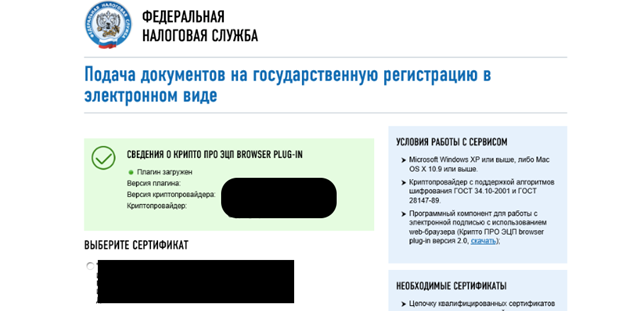
Выбираем сертификат. Внизу страницы жмем "Войти".
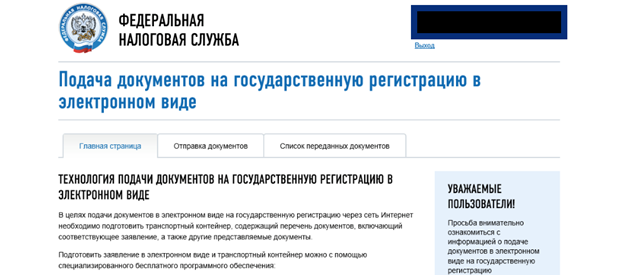
Переходим в пункт - отправка документов.
Нажимаем обзор и находим ранее сформированный файл транспортного контейнера в формате .zip.
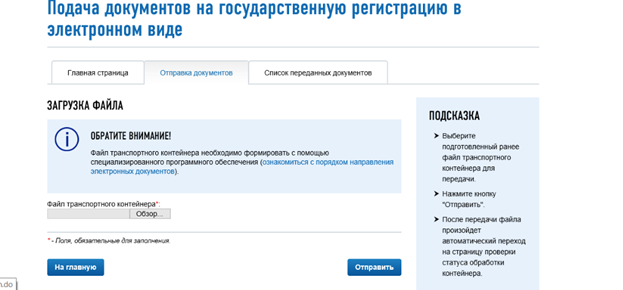
Отправляем. Все. Документу отправлены в МИФНС. После отправки на электронную почту придет подтверждение принятия регистрирующим органом комплекта документов с указанием даты получения результата.
